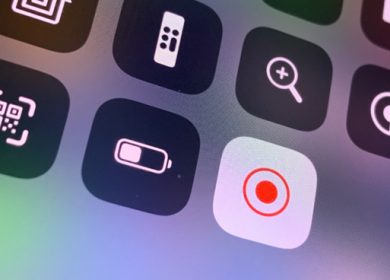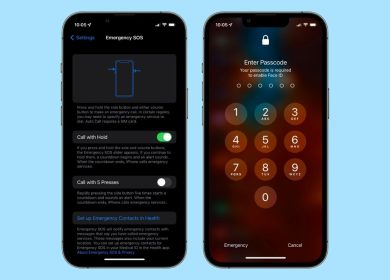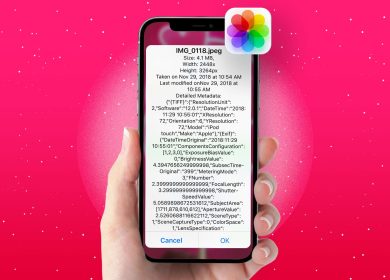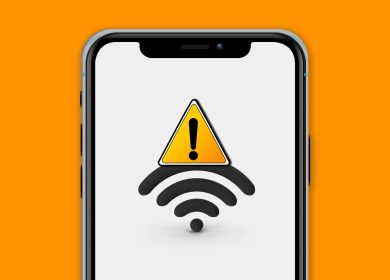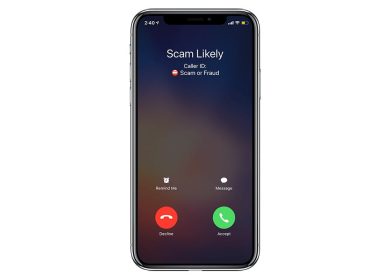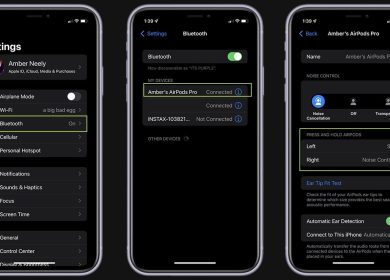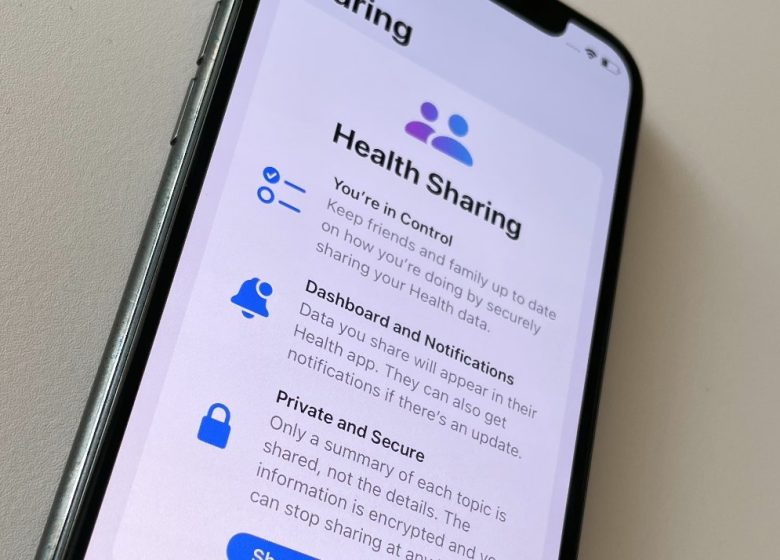
À partir d’iOS 15, vous pouvez désormais choisir de partager vos données de santé avec la personne de votre choix – et également de choisir uniquement ce qu’elle peut voir.
L’un des ajouts les plus importants à iOS 15 est la nouvelle possibilité de partager vos données de santé avec quelqu’un. Et l’un des ajouts les plus utiles est que vous pouvez arrêter ce partage à tout moment, modifier les données partagées ou qui peut les voir.
Peut-être que vous vous occupez de parents âgés, ou peut-être que vous rencontrez des problèmes médicaux et que vous avez besoin de votre partenaire pour vous aider. Quelle que soit la raison, qu’elle soit temporaire ou à long terme, vous pouvez désormais partager automatiquement vos données de santé avec la personne de votre choix.
Le choix est le mot important ici, car rien ne peut être partagé sans votre permission, rien ne peut être vu sans votre décision expresse. En dehors de cela, cependant, il n’y a que deux limitations.
Tout d’abord, vous et la personne avec qui vous partagez devez être sur iOS 15 ou version ultérieure. Ensuite, deuxièmement, la personne avec qui vous souhaitez partager doit figurer dans vos contacts.
Il ne suffit pas de connaître leur adresse e-mail, vous devez les ajouter aux contacts.
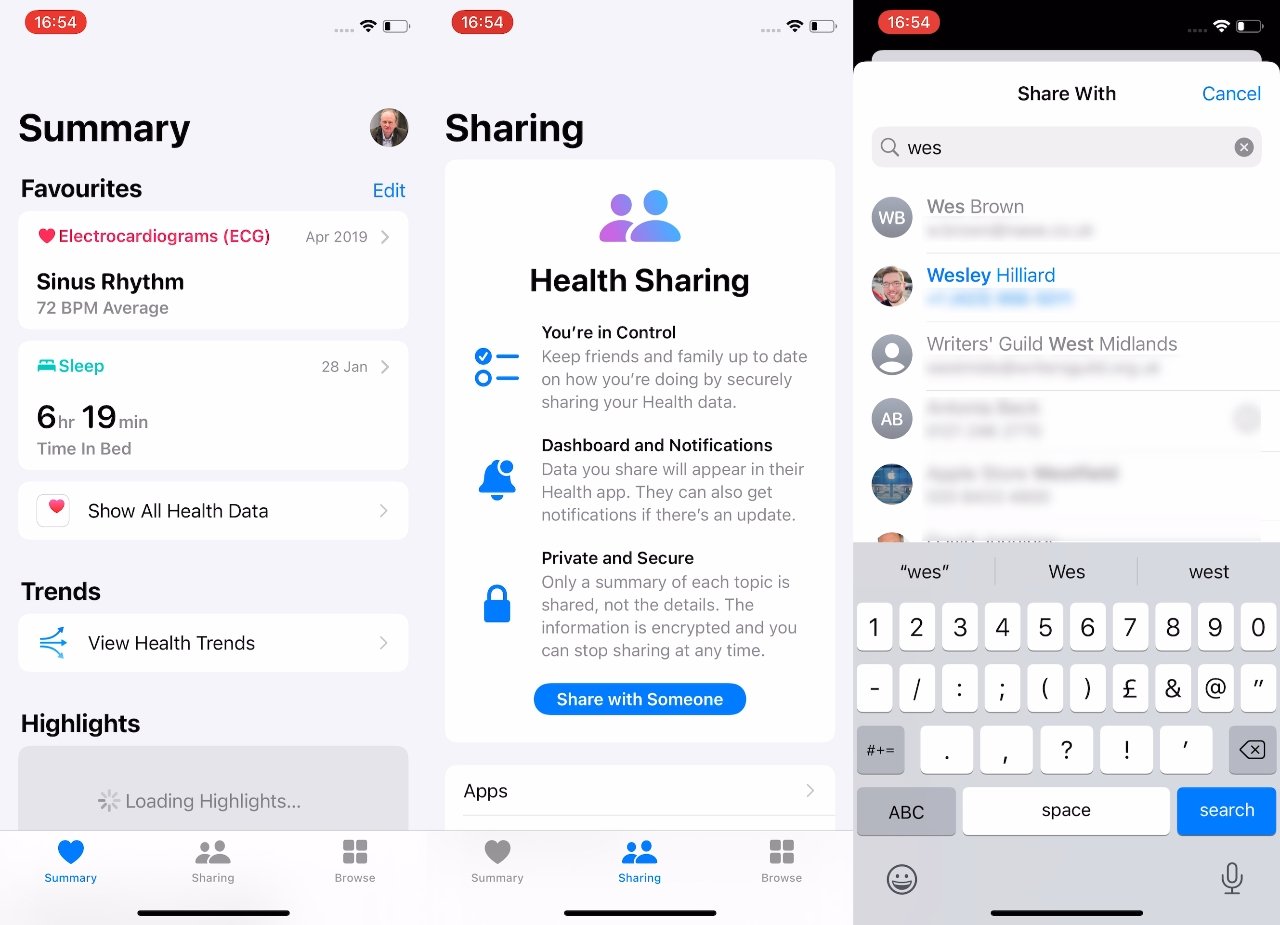
- Ouvrez l’application Santé sur votre iPhone
- Appuyez sur Partage en bas de l’écran
- Lisez l’écran d’informations fourni par Apple, puis
- Appuyez sur Partager avec quelqu’un
- Dans la boîte qui apparaît, commencez à taper le nom de la personne avec qui vous souhaitez partager
- Lorsqu’une liste de noms apparaît, appuyez sur celui que vous voulez
- Choisissez précisément ce que vous souhaitez partager, puis après avoir vu un résumé, appuyez sur Partager
- Une invitation est envoyée à cette autre personne via son application Santé
- Terminer en tapant Fait sur l’écran Invitation de partage envoyée
C’est ça. En théorie, de toute façon, c’est tout ce que vous avez à faire.
En pratique, pendant le processus bêta, il y a eu quelques bizarreries avec iOS 15 ne reconnaissant pas certains contacts légitimes. Mais même avant la sortie d’iOS 15 de la version bêta, il suffisait de réessayer et cela fonctionnerait.
Quelles données de santé sont partagées
Un point important qui semble passer inaperçu est que les données de santé partagées sont toujours un résumé. « Seul un résumé de chaque sujet est partagé », explique Apple dans l’application Santé, « pas les détails ».
L’application Santé est également configurée pour vous recommander des sujets à partager. Mais si vous le faites pour une raison de santé spécifique et que vous savez ce que vous voulez partager, vous pouvez le configurer manuellement.
Comment sélectionner les données de santé à partager
Si vous le configurez manuellement, une douzaine de catégories de données de santé vous sont proposées, commençant par Activité et se terminant par Vitals. Même si vous pouvez choisir l’une des catégories, certaines sont marquées « Aucun sujet récent » si vous n’avez pas enregistré, par exemple, de données respiratoires.
Là où vous, votre iPhone ou votre Apple Watch avez enregistré des données de santé, la rubrique sujet propose de très nombreuses options. Sous Activité, par exemple, vous pouvez choisir de partager dix détails différents.
Donc, si vous avez juste besoin de quelqu’un pour vous soulager, parce que oui, vous avez fait de l’exercice aujourd’hui, vous pouvez activer le partage pour les minutes d’exercice. Surtout, si vous faites cela, c’est le seul résumé qu’ils obtiennent : ils n’entendent pas non plus combien d’entraînements vous avez ou n’avez pas fait.
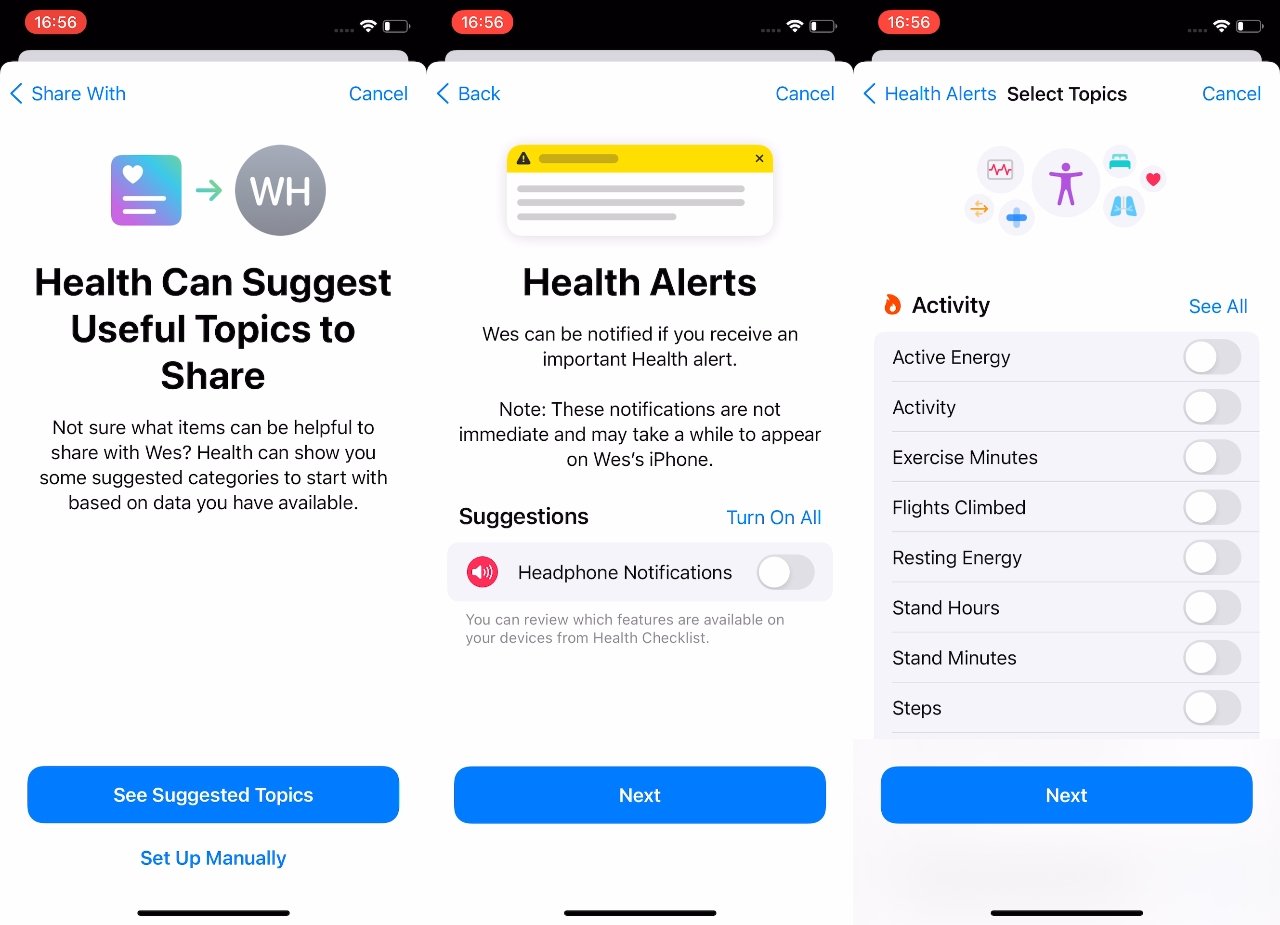
Il y a beaucoup d’options parmi lesquelles choisir et il est facile de perdre la trace de ce que vous avez et de ce que vous n’avez pas allumé. Mais une fois que vous avez sélectionné ce que vous voulez partager, vous obtenez un résumé avec la possibilité de voir exactement ce que la personne avec qui vous partagez obtiendra.
Comment désactiver le partage de santé
- Ouvrez l’application Santé
- Appuyez sur Partage en bas de l’écran
- En dessous de Vous partagez avecappuyez sur le nom de la personne que vous souhaitez supprimer
- Faites défiler le résumé des données de santé pour Arrêter de partager au fond
Dès que vous confirmez que vous souhaitez arrêter le partage, c’est fait. Ils ne peuvent pas voir vos données de santé actuelles – et ils ne peuvent plus voir l’historique des données que vous avez partagées avec eux.